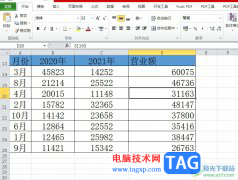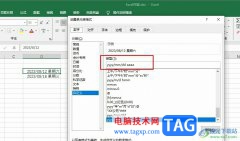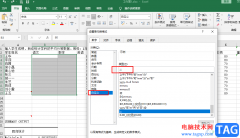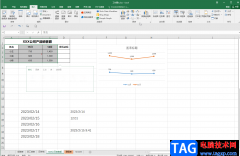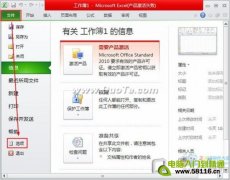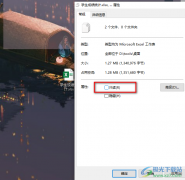excel是很多小伙伴在处理表格文档时的首选,因为Excel中的功能十分的丰富,我们可以使用Excel对表格进行边框的添加,也可以在表格中添加图片或是设置单元格高亮。在使用Excel的过程中,我们有时候会发现数据的前面有撇号,当我们想要去除这些撇号时,修改数据格式无法完成,我们需要使用分列工具,将文本识别符改为撇号,然后再点击完成选项。有的小伙伴可能不清楚具体的操作方法,接下来小编就来和大家分享一下Excel去除数字前面的撇号的方法。
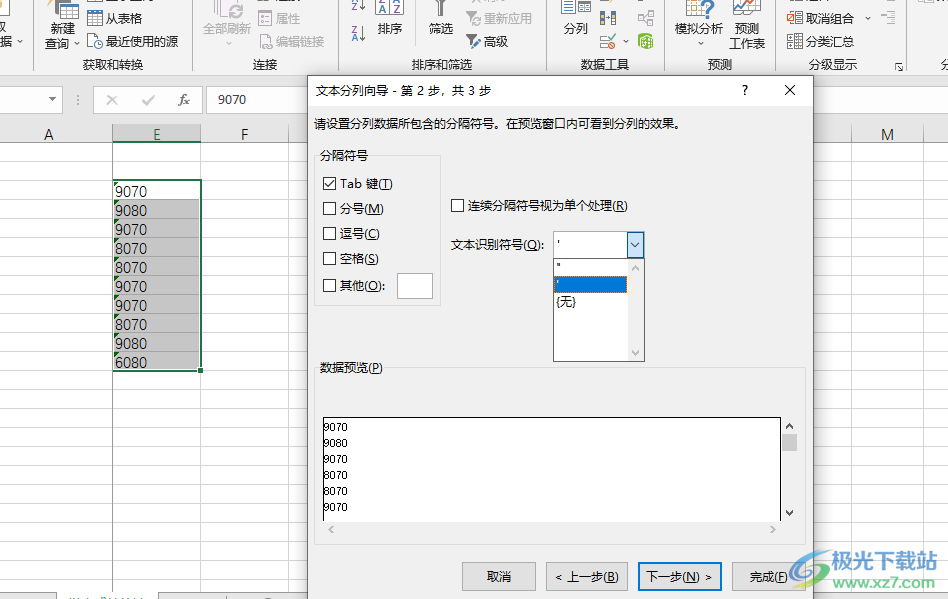
方法步骤
1、第一步,我们先在电脑中找到我们需要编辑的表格文档,然后右键单击选择“打开方式”选项,再选择“Excel”
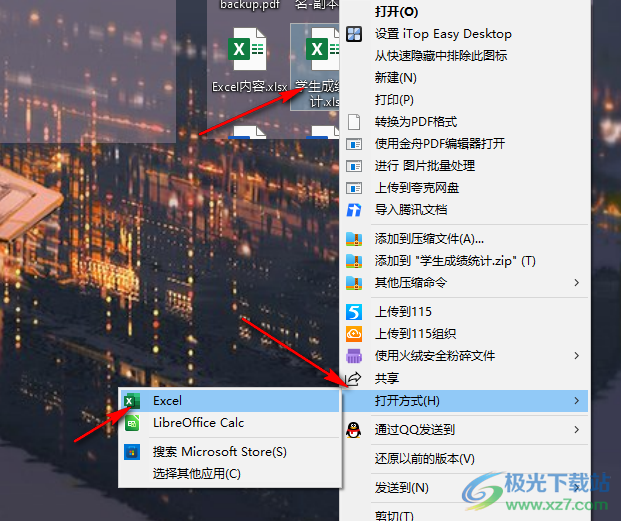
2、第二步,进入表格文档编辑页面之后,我们先选中需要去掉撇号的单元格,然后在工具栏中点击“数据”选项
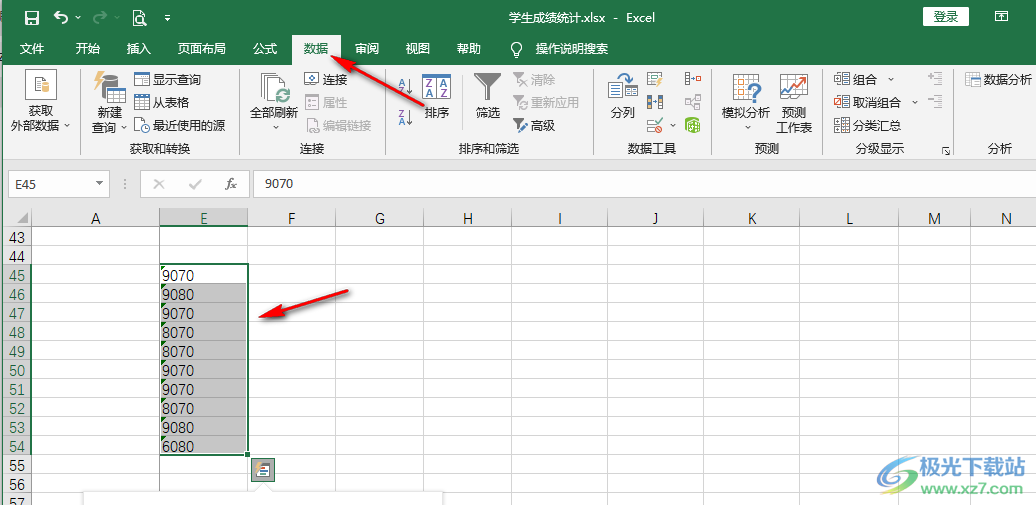
3、第三步,打开数据选项之后,我们在该工具的子工具栏中找到“分列”选项,点击打开该选项
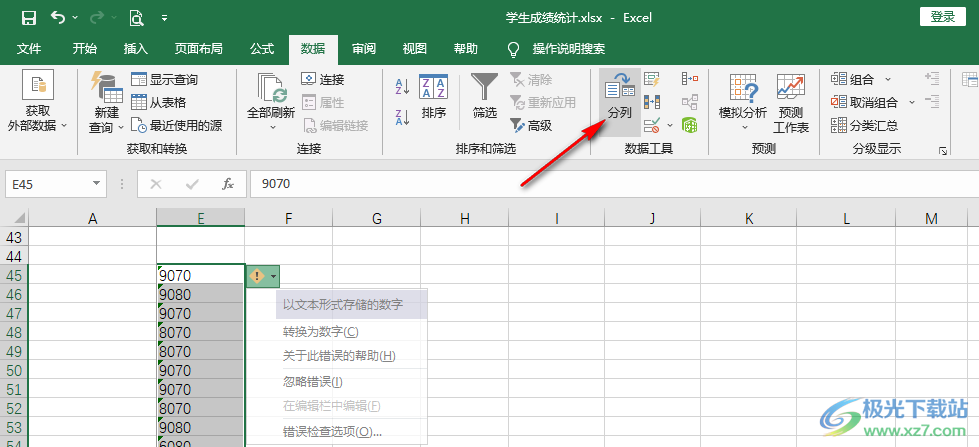
4、第四步,进入分列页面之后,我们在第一步页面中可以看到文件类型为“分隔符号”,然后直接点击“下一步”选项
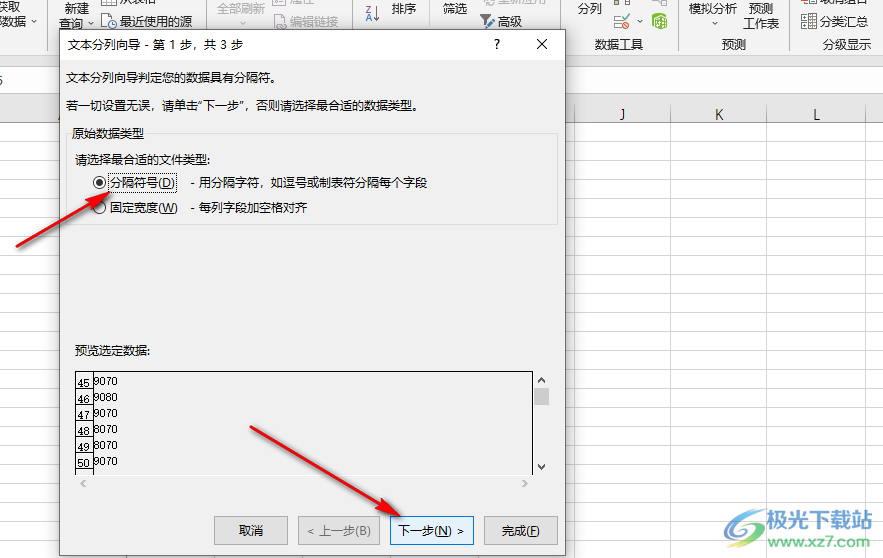
5、第五步,进入第二步页面之后,我们在该页面中打开“文本识别符号”选项,然后在下拉列表中点击第二个选项,然后点击下一步选项,再在下一个弹框中点击完成选项即可
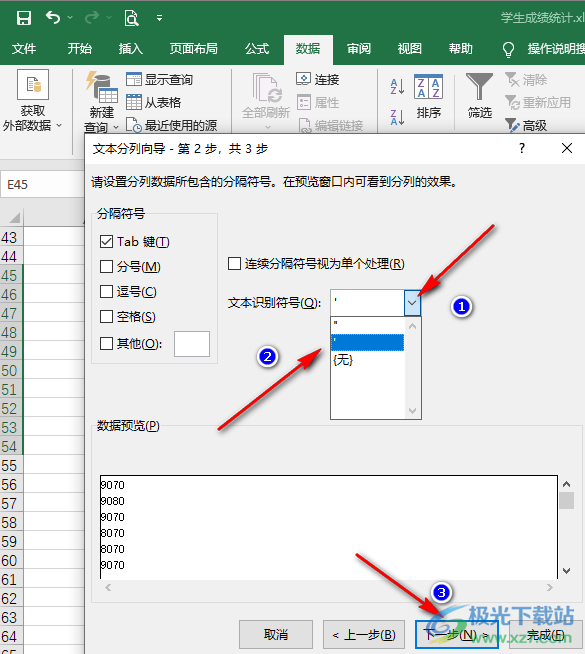
6、第六步,点击“完成”选项之后,我们在表格中就可以看到数据前面的撇号都成功去掉了
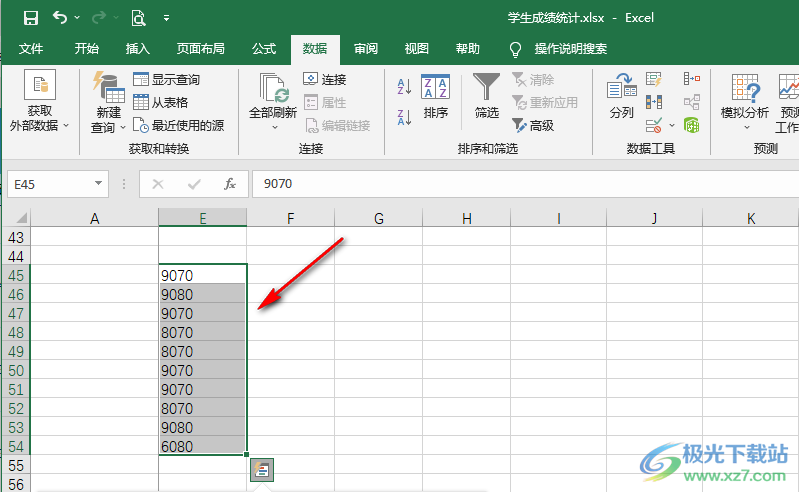
以上就是小编整理总结出的关于Excel去除数字前面的撇号的方法,我们使用Excel打开一个表格文档,然后选中需要去除撇号的单元格,接着使用分列工具,将文本识别符号改为撇号,然后点击完成选项即可,感兴趣的小伙伴快去试试吧。